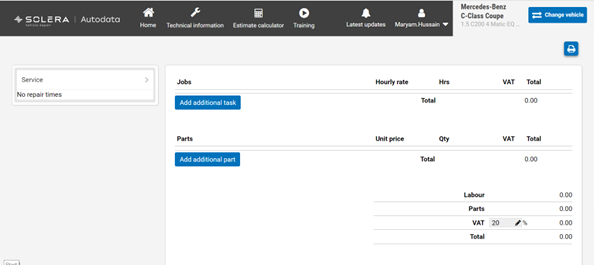
Desideriamo fornirvi alcuni suggerimenti su come rendere l’uso dell’applicazione Autodata ancora più vantaggioso. Daremo un’occhiata al documento generato dal calcolatore preventivi e spiegheremo come creare e gestire le note in modo efficiente.
Autodata non solo vi consente di aggiungere note, ma anche di creare, modificare e gestire le note all’interno del documento del calcolatore preventivi. Ecco come utilizzare al meglio questa funzione:
1. Accedete al Calcolatore preventivi:
A destra dello schermo, individuate l’icona di stampa nella sezione del calcolatore preventivi.
2. Inserite i dettagli necessari:
Fornite le informazioni necessarie sul veicolo, ad esempio la marca, il modello e la targa, in modo da generare un preventivo accurato.
3. Fate clic su “Stampa”:
Dopo aver inserito le informazioni necessarie, fate clic sul pulsante “Stampa” per continuare.
4. Selezionate “Microsoft Print to PDF”:
Nella finestra delle opzioni di stampa, selezionate “Microsoft Print to PDF” dall’elenco delle stampanti disponibili.
5. Salvate su PDF:
Dopo aver selezionato “Microsoft Print to PDF”, verrà richiesto di selezionare il percorso in cui salvare il file PDF. Scegliete di salvarlo in una cartella facilmente accessibile, ad esempio la cartella “Documenti”.
6. Modificate e annotate:
Aprite il file PDF salvato con il visualizzatore preferito, ad esempio Adobe Acrobat Reader o un browser Web.
Utilizzate lo strumento di annotazione fornito dal visualizzatore di PDF per aggiungere note e commenti direttamente sul documento.
7. Salvate le modifiche:
Dopo aver aggiunto note e commenti, non dimenticate di salvare il PDF in modo da non perdere le annotazioni.
Consultazione rapida:
Il PDF modificato contiene ora le note e i commenti digitali. È facile consultarli ogni volta che si controlla il preventivo o si rende necessario modificarlo in modo collaborativo. Seguendo queste semplici istruzioni, è possibile integrare rapidamente note e commenti nel documento del calcolatore preventivi, migliorando il flusso di lavoro e le funzionalità di collaborazione.
Note scritte a mano e digitali:
Autodata consente di aggiungere sia note digitali che scritte a mano. È possibile stampare il documento con il preventivo e annotarlo oppure utilizzare la l’opzione “Stampa su PDF” per digitare direttamente i commenti.
Collaborazione avanzata:
Le note digitali possono essere particolarmente utili se si lavora in team. Condividete il documento PDF con i colleghi per collaborare e prendere appunti in modo centralizzato.
Ci auguriamo che i suggerimenti e le istruzioni forniti renderanno ancora più produttivo ed efficiente l’uso dell’applicazione Autodata.